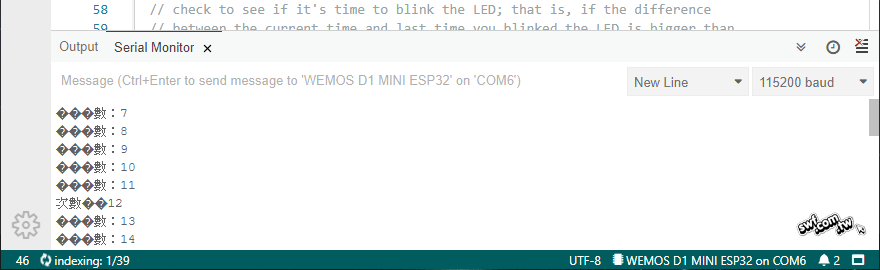Arduino官方正式發布了Arduino IDE 2.0測試版,有別於1.x版編輯器是基於一個偏向互動藝術領域的“Processing”程式語言編輯器並且採用Java語言開發,2.x版全面改寫,基於一款開放原始碼的Eclipse Theia IDE並採用JavaScript語言和Electron框架開發、包裝成跨平台可執行檔,並整合Arduino的另一個開放原始碼專案“Arduino CLI”(命令行操作介面),提供開發板與程式庫管理員、開發板偵測、編譯與上傳程式碼等功能。
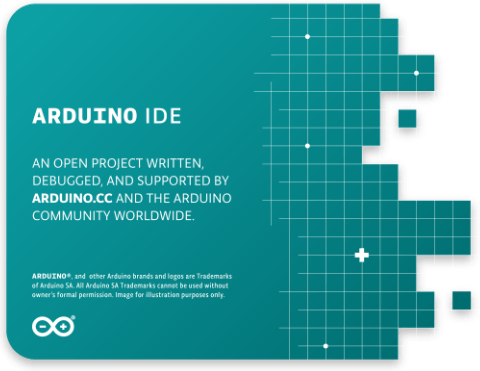
Arduino IDE 2.0目前處於Beta 3階段,有些功能尚待完善,基本的操作介面承襲1.x版的風格,很容易上手。新安裝好的IDE沒有任何開發板(Board)選項,除非你之前在IDE 1.x版的開發板管理員安裝過官方的ARM微控器系列開發板。
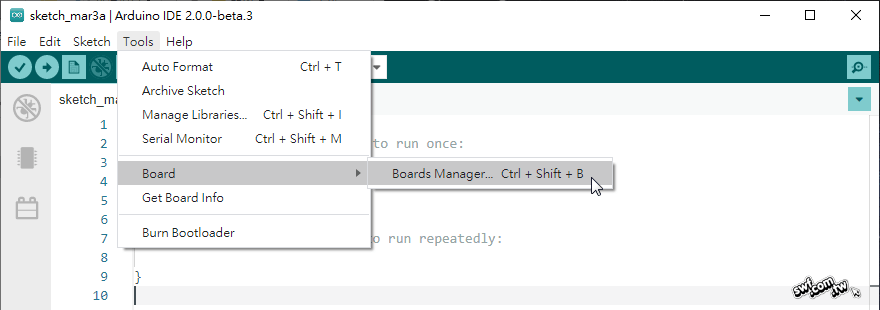
安裝好IDE之後的首要工作是點擊左側工具列的開發板管理員(Boards Manager),從中選擇、安裝開發板,例如,包含Arduino Uno, MEGA 2560, Leonardo, Nano在內的AVR系列微控器開發板:
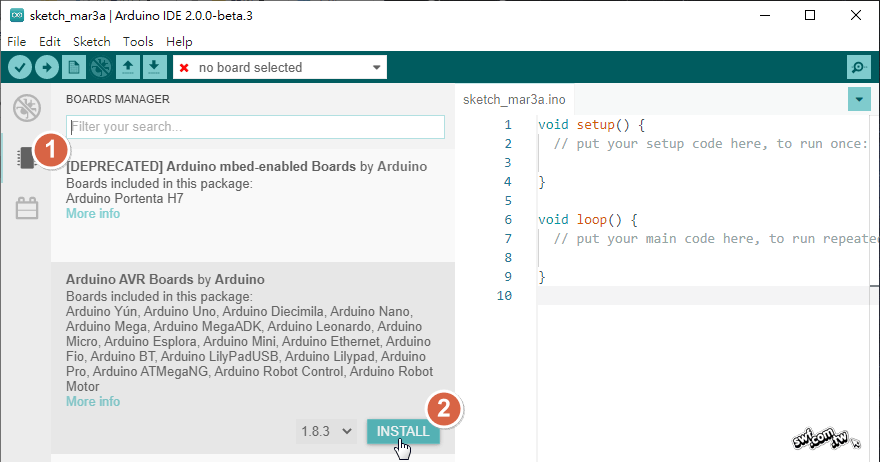
安裝過程可以看到視窗右下角冒出的新版輸出(Output)面板:
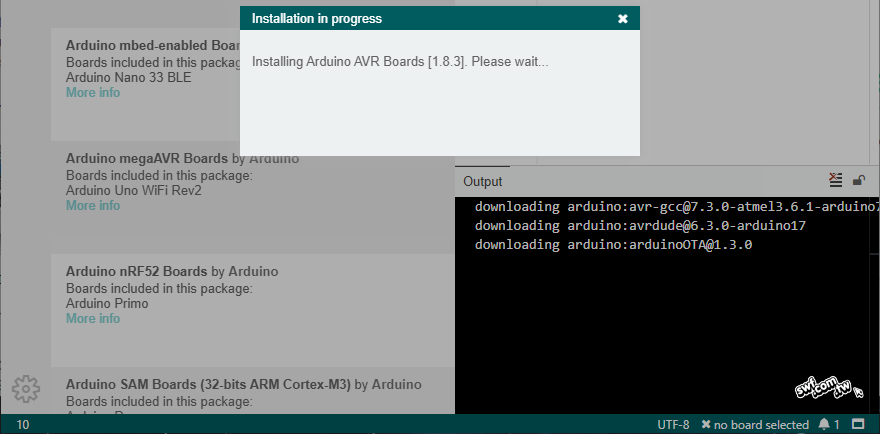
偏好設定(Preferences)面板有兩種,一個風格和1.x版類似(如下圖),但沒有「編輯器語言」設定,裡面的佈景主題(Theme)選項,有提供「暗黑(Dark)」風格操作介面。另一個偏好設定開啟選項位於IDE視窗左下角的齒輪圖示,提供比較細微和深入的設置,例如,字體家族、自動儲存、編譯器的輸出訊息多寡、ARM微控器的除錯功能…等。
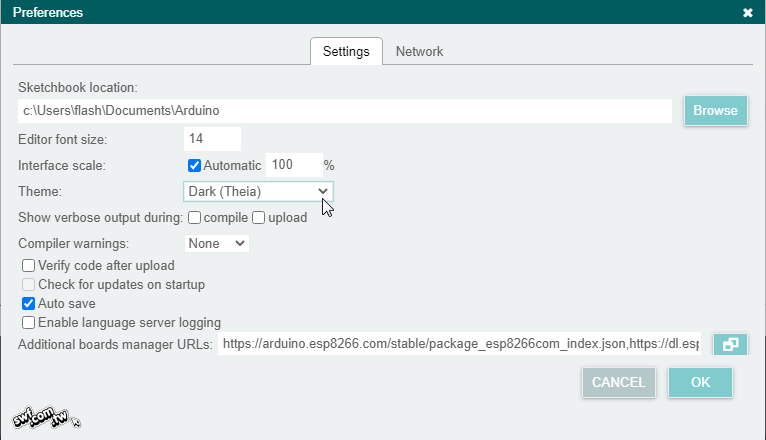
新增其他Arduino語言相容開發板(如:ESP8266和ESP32)的設定,和IDE 1.x相同。在上圖的偏好設定面板的「額外的開發板管理員網址(Additional boards manager URLs)」輸入網址之後,即可在「開發板管理員」中安裝它:
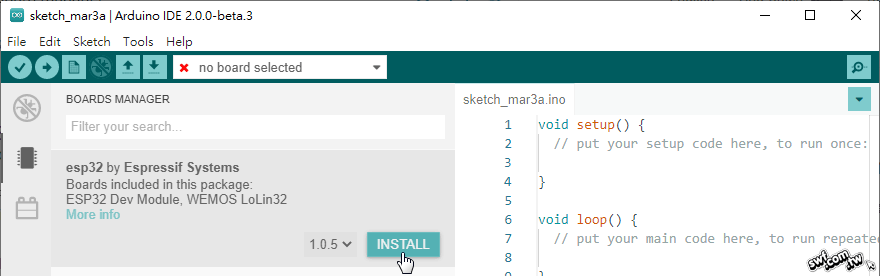
底下是安裝兩種系列開發板之後的結果。IDE 2.x版中,額外新增的開發板編譯工具的安裝路徑和1.x版相同,例如,在Windows 10系統上,安裝路徑是:C:\Users\使用者名稱\AppData\Local\Arduino15\packages
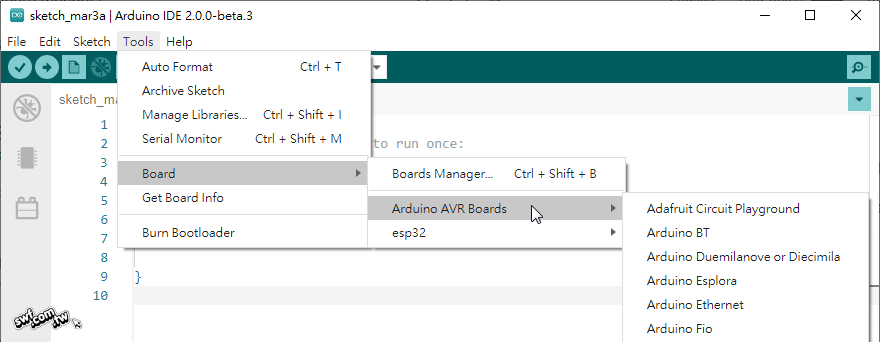
當電腦同時連接多個開發板時,我們難以在IDE 1.x中分辨那個序列埠(Serial Port)接的是哪個開發板,假如是不同微控器的開發板(如:Uno和ESP8266),編譯程式之前,要先切換開發板。但開發板的選項有些冗長,操作上不太方便。2.x解決了這兩個問題,首先是序列埠選項可標示開發板的款式,其次是,只要選擇開發板所在的埠號,編譯和上傳程式時,IDE會自動切換目標微控器。
接上ESP32開發板時,「開發板及序列埠」下拉式選單會顯示“Unknow”(未知),點擊該選項:

螢幕將出現如下的選擇開發板(Select Board)面板:
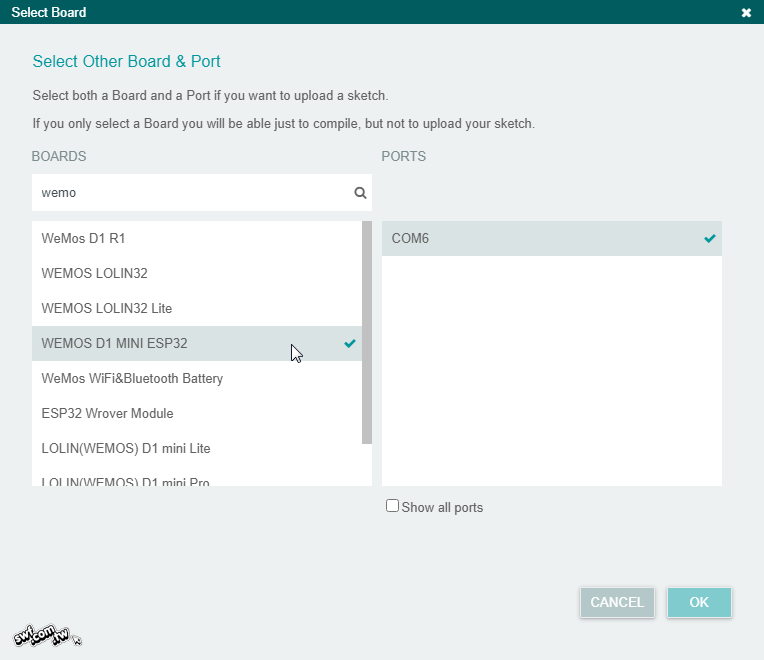
手動選擇開發板(此例為WEMOS D1 MINI ESP32),它的名字就會列舉在「開發板及序列埠」選單。Arduino Uno板會被IDE自動識別:
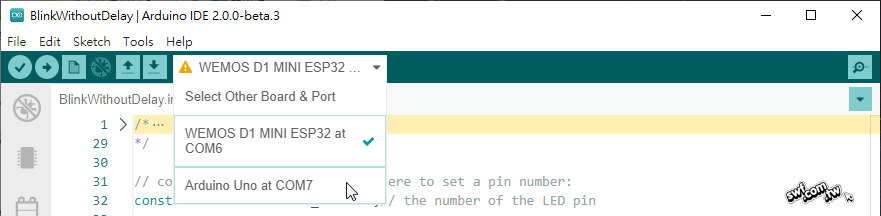
IDE 2.x版最顯著的改進或許是程式碼提示(code hint)功能,像底下的程式編輯畫面,在ESP32開發板的程式中輸入Serial,它就會列舉相關指令,從中可以看出Serial是硬體序列埠(HardwareSerial),另外還有Serial1和Serial2可用:
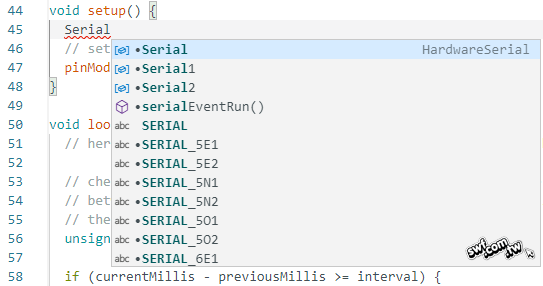
輸入類別名稱(如:Serial)之後,按下點(.),它也會跳出如上圖的選單列舉該類別的方法和屬性,讓你用上下方向鍵選取,或者輸入前面幾個字元之後(如:“be”),按下Tab鍵,它將自動補上後面的字(如:”begin()”),並且提示方法的參數及其類型。下圖顯示它提示我們要輸入長整數類型的鮑率值:
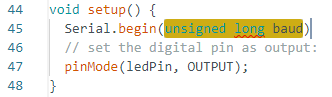
輸入參數後,如果忘記輸入結尾的分號,它也會用紅色扭曲線條提示語法錯誤:
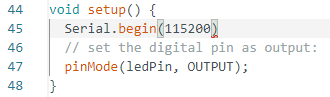
也許是Beta版的緣故,有些地方的提示是錯的。像底下是正確的語法,它顯示錯誤:
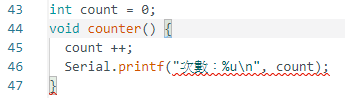
這是剛剛看過的新版輸出(Output)面板,右上角的鎖頭圖示,可以停止或開啟文字捲動。這個輸出畫面顯示編譯並上傳ESP32程式碼完成。Arduino CLI的編譯速度有比IDE 1.x版快。
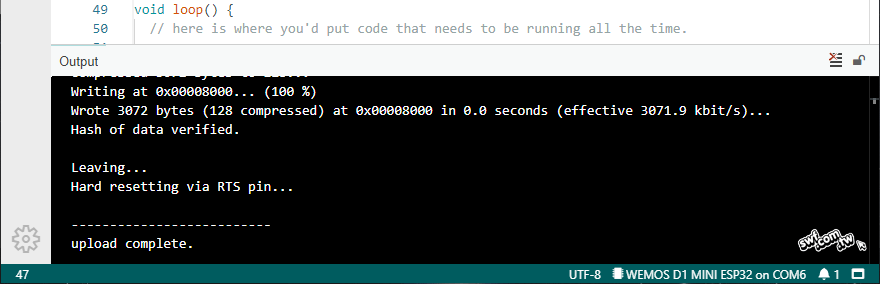
不過,在ESP8266和ESP32的序列埠輸出中文,IDE 1.x版的序列埠監控視窗(Serial Monitor)可正常顯示,IDE 2.0 Beta版則會呈現亂碼: